Ghidul suprem pentru realizarea de tutoriale video online
Publicat: 2013-12-06? ? ? ? ? ? ? ? Predarea unui concept sau proces printr-un tutorial video este unul dintre cele mai valoroase tipuri de conținut online. Este ușor și eficient pentru publicul dvs. să învețe o nouă abilitate. Tutorialele video vor atrage cu siguranță adepți noi și îi vor convinge pe cei actuali că ești serios să le oferi cel mai bun conținut posibil.
Crearea unui tutorial video de calitate nu trebuie să fie dificilă. De fapt, este posibil să creezi un tutorial adecvat în zece minute, fără a fi nevoie de editare video.
Vă voi învăța mai jos cum să faceți acest lucru, dar voi oferi și informații mai aprofundate pentru cei care sunt gata să caute și să creeze cu adevărat un videoclip de calitate superioară. Aceasta înseamnă cum să vă pregătiți pentru videoclipul dvs., sfaturi privind înregistrarea, obținerea corectă a sunetului și cum să editați, încărcați și publicați cel mai bine videoclipul online.
Exemplu de tutorial video
Iată un mic videoclip grozav care explică cum să creezi un tutorial video împreună cu o formulă ușor de urmat...
-> Planifică-ți conținutul
-> Scrieți un scenariu
-> Înregistrați-vă sunetul
-> Înregistrați ecranul
-> Editați videoclipul
-> Produceți și distribuiți tutorialul complet
Cum să faci tutoriale video
?
Sfaturi video de experți:
Pe parcursul articolului, voi împărtăși sfaturi exclusive de la Gideon Shalwick de la Rapid Video Blogging. El a avut un succes uriaș prin tutorialele video, așa că sunt foarte fericit să includ perspectiva lui în articol.
Toate aceste citate de Gideon Shalwick sunt din propria carte de interviuri a lui Income Diary cu antreprenori online de top, Web Domination 20.
Acum, pe ghid.
Înainte de a apăsa Înregistrare

Cunoaște-ți lucrurile
Primul pas pentru a face un tutorial bun este să cunoașteți toate dezavantajele materiei pe care o predați. Sperăm că ești deja un expert în procesul pe care îl predai. Dacă nu, probabil că ar trebui să-l parcurgeți de câteva ori pentru a vă face cât mai informat posibil.
De asemenea, vă sugerez să vă uitați pe forumuri și bloguri pentru a vedea ce probleme au oamenii în mod obișnuit și tipurile de întrebări pe care le pun.
Scrieți un script Bullet-Point
Nu recomand să scrieți întregul scenariu al videoclipului dvs., pentru că este mai bine să fiți în momentul de față și să sune natural (aceasta se numește o livrare „extemporaneă”). Dar dacă aveți câteva puncte cheie în fața dvs. pe o bucată de hârtie sau pe un dispozitiv electronic, vă poate ajuta să vă asigurați că nu pierdeți nimic important și să vă amintiți ce urmează.
Creați un mediu curat
Rețineți că, dacă înregistrați ecranul computerului, aceasta poate include înregistrarea fundalului desktopului, programele pe care le rulați, ferestrele browserului pe care le aveți deschise, marcajele și multe altele. Înainte de a apăsa înregistrare, asigurați-vă că afișajul computerului dvs. arată profesional și că nu va afișa informații prea personale.
Alegerea software-ului „Screencasting” de înregistrare video
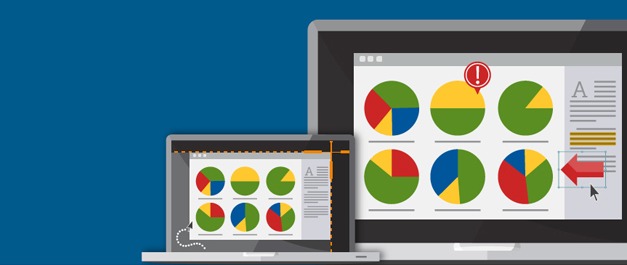
Vă puteți petrece timpul descărcând și instalând orice număr de opțiuni gratuite de proiectare a ecranului. Dar am încercat acest lucru și am primit videoclipuri de o calitate inacceptabil de scăzută. Dacă sunteți absolut hotărât să utilizați software gratuit, atunci cel mai bine clasat software gratuit de screencasting (conform comparației Wikipedia) este VirtualDub.
Dar, din experiența mea, primești ceea ce plătești. Dacă doriți crema de recoltă, mergeți cu 299,00 USD Camtasia. Personal, am ales Snagit de 49,95 USD și nu aș putea fi mai fericit. Este ușor de utilizat și are toate opțiunile pe care le-am dorit (plus câteva).
Dacă nu sunteți pregătit să vă despărțiți de bani reali, atât Camtasia, cât și Snagit oferă teste gratuite. Descărcați unul timp de o lună prin linkurile de mai sus, faceți câteva tutoriale cu el și apoi puteți decide dacă investiți sau nu cu o achiziție.
Inregistrare audio
Microfonul potrivit
Cu Snagit, vă puteți înregistra vocea prin microfonul computerului simultan. Acesta este un mod ușor de a face acest lucru, dar calitatea audio poate fi subțire și plină de statică. Dacă vorbești tare și clar, sunetul tău va fi probabil ok.
Dacă veți face asta mult, probabil că veți dori să investiți într-un microfon USB de calitate, cum ar fi Yeti. Gideon ne-a oferit sfaturi pentru microfon pentru profesioniști:
„Microfonul meu pe care îl folosesc în prezent cu Canon 60D este un microfon wireless de la Sony, UTX-B2. Așa că se conectează la camera mea și apoi pot avea un microfon cu revere foarte frumos, mic, wireless când înregistrez videoclipurile. Sunt puțin mai scumpe, aproximativ 700 de dolari.”
Și începătorul care ține cont de buget:
„Nu trebuie să începeți cu UTX-B2. De fapt, am folosit un microfon Audiotechnica de 30 USD pe care l-am luat de la un magazin de electronice. A furnizat sunet de calitate aproape profesională și singurul dezavantaj a fost că nu era wireless. A venit cu un cablu de patru metri. Nu trebuie să cheltuiți mulți bani pentru a obține un rezultat grozav.”
Un mediu acustic optimizat
Opriți ventilatoarele, încălzitoarele sau alte dispozitive care produc zgomot ambiental.
De asemenea, căutați pereți neacoperiți și podele din lemn de esență tare care pot crea ecouri dure și reverberante. Dacă camera în care vă aflați produce prea multă reverb, puteți acoperi podelele cu covoare, pereții cu pături sau tablouri și puteți pune perne sau cuverturi în colțuri.
Sau pur și simplu înregistrați într-o altă cameră cu o acustică mai bună.
Sunetul linistii
După ce ați terminat de înregistrarea vocii prin videoclip, înregistrați aproximativ 30 de secunde de liniște moartă. Când editați videoclipul mai târziu, este posibil să fie necesar să separați părți din voce off și puteți utiliza acel „zgomot alb” pentru a umple golurile fără ca sunetul să se întrerupă complet și să distrage atenția spectatorului.
Muzica de fundal
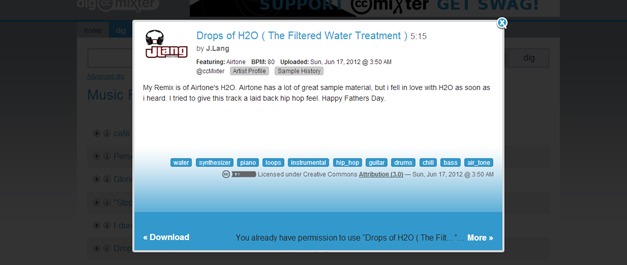
Există o varietate de site-uri online pentru a găsi muzică cu licență gratuit în Creative Commons. Am avut noroc cu ccmixter.org și asta am folosit pentru a găsi muzica de fundal pentru videoclipul tutorial PopUp Domination.
Dacă vocea dvs. off este dificil de înțeles din orice motiv, atunci vă recomandăm să luați în considerare săriți peste muzică. În orice caz, ține volumul scăzut pentru a nu distrage atenția de la ceea ce contează cu adevărat.
Curățarea sunetului
Curățarea sunetului zgomotos și plin de statică este mai ușor de spus decât de făcut. Puteți folosi software avansat precum ProTools sau freeware capabil, cum ar fi Audacity, și toate au instrumente de „reducere a zgomotului” și egalizare, dar adevărul este că de obicei este imposibil să eliminați statica sau zgomotul fără a tăia și frecvențele importante ale vocii în sine.
Din acest motiv, recomand ca majoritatea oamenilor să încerce să obțină cea mai bună calitate audio pentru început și să nu se bazeze pe vreo magie de editare audio pentru a te salva.
![]()
Doriți o modalitate rapidă și ușoară de a crea videoclipuri cu aspect profesional în câteva minute?
Verificați: Vidnami – Software-ul de creație video online suprem.
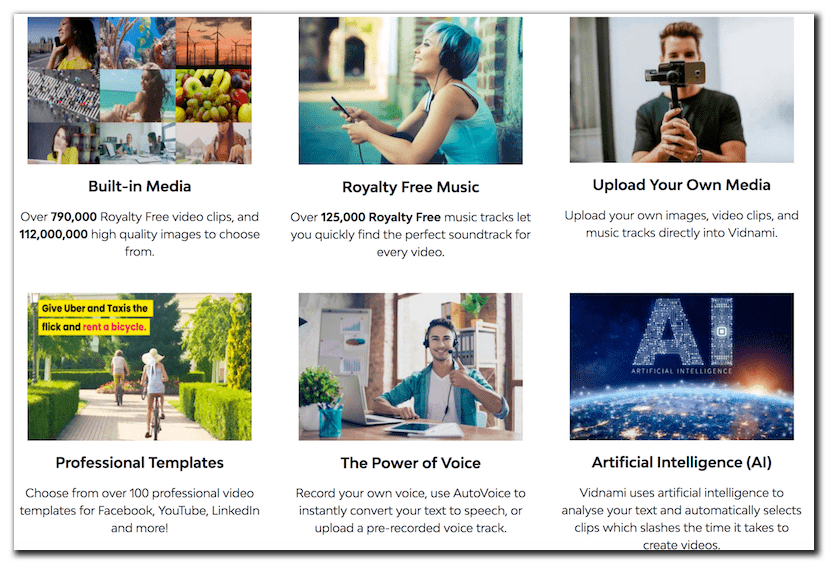
Vidnami folosește inteligența artificială pentru a-ți analiza textul și selectează automat clipuri, ceea ce reduce timpul necesar pentru a crea videoclipuri. Folosiți-l pentru a crea videoclipuri pentru rețelele sociale, postări pe blog, videoclipuri de influență, videoclipuri de vânzări, cursuri online, listări de proprietăți etc.

Utilizați acest link pentru a solicita o perioadă de încercare gratuită de 14 zile.
Producerea videoclipurilor cu aspect profesional nu a fost niciodată mai ușoară.
![]()
Înregistrarea tutorialului video
Dacă cunoașteți procesul pe care îl predați și v-ați familiarizat cu software-ul dvs. de screencasting, înregistrarea tutorialului ar trebui să fie ușor. Doar apăsați „Înregistrare”, apoi ghidați spectatorii prin proces.
Atingând tonul potrivit
Este bine dacă poți fi personal și poate să faci o glumă sau două. Personalitatea ta poate face videoclipul să iasă în evidență și încurajează oamenii să simtă tipul de conexiune personală cu tine care îi va face să dorească să revină pentru mai multe tutoriale.
Dar dacă îți petreci mult timp cu umorul și teatrul tău, doar vei frustra telespectatorii. Pentru un tutorial video, aș prefera ca cineva să fie uscat și la obiect, apoi exagerat de colorat. Desigur, cea mai bună opțiune este să găsești mijlocul fericit.
Înregistrarea unui videoclip, astfel încât să nu fie nevoie să editați
Când faceți clic pe „Înregistrare” cu Snagit, vă oferă o numărătoare inversă de trei secunde înainte de a începe înregistrarea ecranului. Este suficient timp pentru a comuta Windows la ecranul cu care doriți să începeți videoclipul. În cele mai multe cazuri, acesta poate fi pur și simplu software-ul sau pagina web pe care urmează să îi instruiți pe vizualizator.
Dacă vrei să fii cu adevărat elegant, poți crea un ecran de titlu special pentru a-ți întâmpina spectatorul și a-i informa despre ceea ce vei preda. În acest caz, puteți face din acea imagine fundalul desktopului sau o puteți include într-un program de vizualizare a fotografiilor.
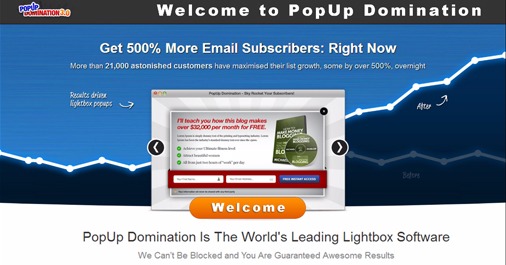
Acesta este ecranul de bun venit pentru videoclipul PopUp Domination pe care l-am proiectat în Adobe Photoshop. Am folosit designul grafic care fusese deja realizat pentru site-ul PopUp Domination pentru a-i oferi un aspect profesional, de brand.
Dacă doriți, puteți face o altă astfel de imagine pentru încheierea videoclipului dvs. Cu Snagit puteți apăsa Shift+F10 și puteți ieși imediat din videoclip, fără secunde pierdute la sfârșit.
Indiferent dacă utilizați ecrane speciale pentru începutul și sfârșitul videoclipului dvs., dacă parcurgeți procesul clar, rapid și nu vă împiedicați prea mult de cuvintele dvs., puteți înregistra un videoclip complet funcțional fără a fi nevoie să face orice editare suplimentară.
Dacă doriți să adăugați text sau interactivitate la videoclip, le puteți adăuga prin adnotări YouTube. Am scris recent un ghid despre cum să utilizați adnotările YouTube dacă doriți să aflați mai multe.
Cu toate acestea, dacă doriți cea mai înaltă calitate a tutorialului video, probabil că veți dori să faceți câteva editări de bază.
Editarea tutorialului dvs. video
Alegerea software-ului dvs

Ca și în cazul screencasting-ului, există o mulțime de software de editare video disponibile, atât gratuite, cât și plătite. De fapt, cele mai multe computere vin cu un software de editare video perfect capabil și multe programe de screencasting (cum ar fi Snagit și Screenflow) includ, de asemenea, editori video adaptați nevoilor cuiva care editează un tutorial video.
Pentru WebDomination 20, Gideon Shalwick ne-a ghidat prin procesul său de selectare a software-ului de editare video:
„Am început cu iMovie, am ajuns la Final Cut Express și am ajuns să mă stabilesc cu ScreenFlow.
„Odată ce am început să folosesc ScreenFlow, m-am gândit: „De ce să vă deranjez cu Final Cut?” ScreenFlow a făcut tot ce mi-am dorit și a fost mult mai ușor de utilizat și mi-a dat rezultate uimitoare.
„Chiar și în ziua de azi, dacă vreau să realizez un videoclip foarte repede, doar ceva cu tăieturi simple și editare foarte simplă, folosesc ScreenFlow. Doar înregistrați, obțineți-l pe ScreenFlow, exportați, încărcați, gata. Este atât de bine.”
Folosesc Adobe Premiere pentru a-mi edita videoclipurile pentru serviciu și puteți obține o încercare gratuită a acestora pe site-ul web Adobe. Dar, în general, editorii video mai avansați au o curbă de învățare mai mare și nu vor oferi editorilor video ocazionali nimic de care au nevoie cu adevărat pentru majoritatea videoclipurilor.
Editați pentru a economisi timpul spectatorului
Unul dintre avantajele principale ale editarii videoclipului este utilizarea tranzițiilor pentru a economisi timpul spectatorului. Dacă există un proces care durează ceva timp în mijlocul videoclipului dvs. (cum ar fi un ecran de încărcare sau o încărcare), atunci puteți pur și simplu să tăiați acea parte a videoclipului. Este, de asemenea, o oportunitate bună de a remedia derapajele sau pauzele din discurs.
Adăugarea de text pentru a-ți ghida spectatorii
Parcurgând procesul și vorbind cu spectatorul dvs., puteți transmite majoritatea informațiilor necesare. Dar dacă doriți să ajutați în continuare procesul de învățare, adăugarea de text este o modalitate excelentă de a adăuga clarificări suplimentare pentru spectatorii dvs.

Am adăugat text în partea de sus și de jos a tutorialului video PopUp Domination cu un șablon pe care l-am creat în Adobe Photoshop. Textul din partea de sus arată ca un antet, identificând obiectivul mai mare pe care îl atingem în videoclip. Textul de mai jos identifică pasul individual din procesul pe care îl parcurgem în prezent în videoclip.
Branding-ul și alte elemente de design sporesc profesionalismul videoclipului dvs. și vă ajută spectatorul să-și amintească numele. După cum puteți vedea, am încorporat sigla PopUp Domination direct în designul barelor de text.
Editare în externalizare
Angajarea pe altcineva pentru a vă edita videoclipurile poate avea ca rezultat un videoclip mai profesionist și vă poate elibera timp pentru a vă concentra pe alte activități. Gideon Shalwick și-a pus timpul să editeze videoclipuri, dar ne-a explicat că acum externalizează în mare parte:
„În prezent, nu mai fac prea multe editări. Afacerea mea a progresat atât de bine acum încât îmi permit să am o echipă de editori video care să-mi facă toate editările pentru mine. Asta m-a ajutat cu adevărat să-mi duc afacerea la culmi pe care nici nu mi-aș fi putut imagina. Videoclipurile mele arată mult mai profesional acum decât aș fi putut încerca vreodată să fac singur.”
Dacă decideți să mergeți pe această cale, puteți crea singur tutorialul și externaliza editarea sau puteți angaja întregul tutorial creat, așa cum a făcut Michael când mi-a recrutat serviciul video.
Încheierea

Alegeți un serviciu video de încredere
Nu lipsesc modalitățile de a vă pune videoclipul online și, în cea mai mare parte, toate funcționează bine. Dar dacă doriți ca tutorialele dvs. video să fie găsite și vizionate liber de cât mai mulți oameni, YouTube este calea de urmat. Gideon Shalwick explică:
„Într-adevăr, totul ține de trafic pe YouTube. Acesta este răspunsul scurt. Ultima dată când am verificat, YouTube este al doilea cel mai mare motor de căutare, după Google. Trei miliarde de vizualizări pe zi sunt destul de impresionante. Personal, nu prea pot înțelege numărul trei cu nouă zerouri lângă el. Este pur și simplu incredibil.”
Încărcare și optimizare
Există o mulțime de lucruri pe care le puteți face pentru a vă optimiza videoclipul, astfel încât să apară în mai multe surse. Acesta nu este chiar subiectul acestui articol, așa că voi fi scurt.
Titlul este cea mai importantă parte pentru SEO, dar este, de asemenea, important să completați zona de cuvinte cheie și descriere. Puteți folosi lista de puncte pe care ați creat-o mai devreme pentru a completa cu ușurință zona de descriere. Nu uitați să adăugați un link către site-ul dvs. în primele două rânduri ale zonei de descriere, astfel încât oamenii să poată face clic pe site-ul dvs.
Faceți o postare de blog însoțitoare
Dacă chiar doriți să o faceți, scrieți o postare pe blog care să prezinte și procesul și încorporați videoclipul în partea de sus. Acum ați creat o resursă educațională completă care probabil va fi favorizată de păianjenii motoarelor de căutare Google.
Acesta este un Wrap!
Poți sta liniștit știind că în fiecare zi cineva, undeva, învață datorită timpului pe care l-ai petrecut pregătind un tutorial video de calitate. E un sentiment destul de cool.
Dacă doriți să aflați mai multe despre video, consultați articolele mele de pe canalele YouTube de top, profilurile în marketingul video viral și cele 21 de moduri ale mele de a domina YouTube.
